Идентификатор страницы WordPress: как его найти и использовать
Опубликовано: 2021-07-29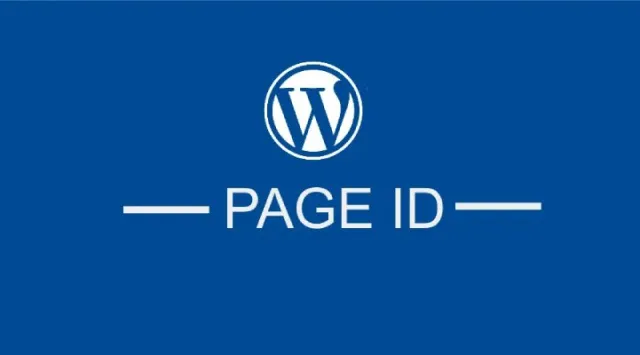
Вы хотите найти идентификатор страницы WordPress на своем веб-сайте WordPress? В этом блоге мы обсудим, как легко найти идентификатор страницы. Каждая отдельная страница или запись WordPress имеет уникальный номер.
Этот номер помогает найти публикацию или страницу за считанные секунды. Когда вы наладите работу программы или блога, пользоваться ею будет очень просто. Вы можете использовать некоторые плагины, чтобы узнать идентификатор страницы.
Вам нужно найти идентификатор страницы, потому что WordPress никогда не предоставит вам решение для установки идентификатора сообщения или страницы в панели администратора. Мы обсудим 6 различных способов получить уникальное количество страниц, страниц или категорий.
Процесс поиска этих чисел очень прост, так же как мы используем WordPress. Давайте начнем.
Где найти ID страницы?
1. Через консоль WordPress
URL-адрес страницы WordPress состоит из идентификатора страницы.
Вы должны посетить консоль, а затем нажимать на страницы. После этого выберите любую страницу, чтобы на экране редактирования вы получили URL-адрес, состоящий из числа, например, post=618action=edit. В этом примере уникальный номер вашей страницы — 61.
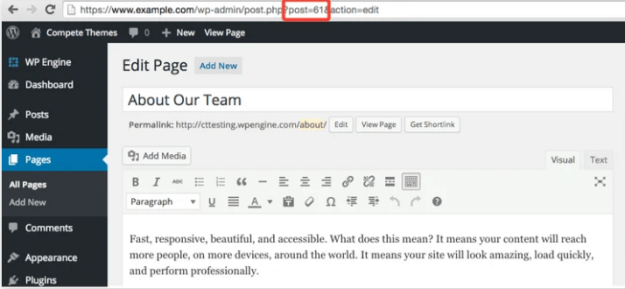
Таким же образом вы сможете найти ID категории.
Чтобы найти идентификатор категории, перейдите в консоль, нажмите на сообщения и нажмите на категории или теги. После этого откройте список редактирования и получите уникальную категорию из URL.
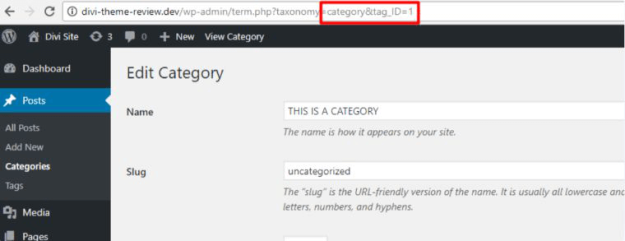
На приведенном выше снимке экрана вы увидите, что уникальный номер категории равен 1. В консоли вы также можете найти номер, применимый к мультимедиа, который можно использовать для создания шорткода галереи. Пример приведен ниже
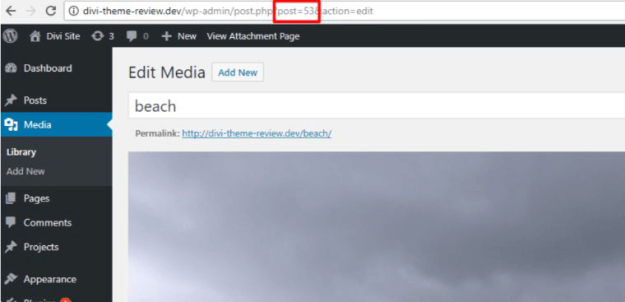
2. Найдите уникальный номер с помощью плагинов WordPress
Да, поиск уникального номера или идентификатора страницы WordPress — это простая задача в консоли WordPress, но иногда она может не дать вам эффективных результатов, особенно если вы работаете с этими уникальными номерами в течение длительного времени.
Поэтому еще одним эффективным решением для поиска уникального идентификатора является добавление имени плагина «Показать идентификаторы страниц» в WordPress, который поможет вам, добавив все уникальные номера
- Элементы медиатеки.
- Все теги и категории.
- Посты и страницы.
- Пользовательские типы сообщений.
Поскольку эти плагины имеют небольшой вес и включают в себя небольшие 100 строк кода без требований к внешнему интерфейсу, ваш веб-сайт будет работать хорошо, а также никогда не замедлит скорость вашего веб-сайта.
Посмотрите на примере, как это выглядит
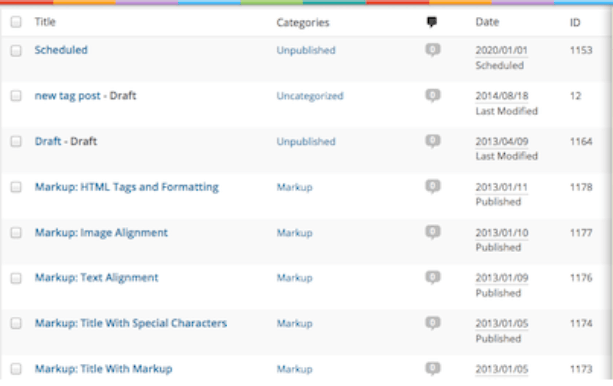
Если вы не хотите отображать столбец, вам просто нужно снять флажок «Идентификатор на экране».
3. С помощью phpMyAdmin
PhpMyAdmin — это пространство на хостинге веб-сайтов, где вы можете управлять базой данных веб-сайта.
В своем веб-браузере вы можете легко получить доступ к интерфейсной панели на основе PHP. Даже если вы хотите, вы можете скачать его на своем сайте. Вы также можете найти в Интернете некоторые рекомендации, чтобы узнать, как его установить.
Этот плагин очень полезен и прост в использовании, когда вы ищете работу с поиском, базами данных, обработкой MySQL, резервным копированием и т. д.
Итак, вам нужно перейти в интерфейсную панель cpanel, а затем перейти в wp_posts. В таблице базы данных вы получите идентификатор сообщения.
Пример показан ниже

4. В объекте публикации PHP
Если вы знакомы с основами PHP, то вы обнаружите, что этот трюк будет вам полезен. В этом методе в объекте сообщения вы сможете найти идентификатор страницы WordPress. Если вы не знаете идентификатор сообщения, мы будем использовать глобальный объект сообщения.
Код поста показан ниже
глобальная $почта;
Эхо $post->ID;
5. Через заголовок получить идентификатор
Это необычный способ получить идентификатор страницы WordPress через страницу или заголовок сообщения. get_page_by_title()
Этот метод полезен, чтобы узнать любой тип идентификатора сообщения.
Найти ID в цикле WP_Query
Вы также можете найти свойства объекта публикации с помощью WP_Query вместо использования функции.
Пример приведен ниже

Все это лучшие и самые простые способы найти идентификатор страницы WordPress. Теперь давайте обсудим вопросы
Как можно быстрее найти много страниц и постов?

Если вы ищете самый быстрый способ найти различные посты и страницы в IT, тогда поиск страниц и постов поможет вам. Возможно, вы знаете о Show ID от 99 Robots, но для вас есть кое-что новое, например, Reveal ID.
Reveal ID просты в использовании по сравнению с Show Ids от 99 Robots. Вам просто нужно установить плагин, и он покажет вам все страницы категорий ID, теги мультимедиа, сообщения и т. д.
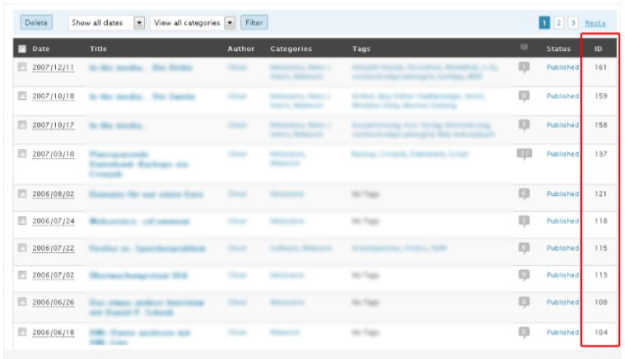
Поскольку вам не нужно искать каждый идентификатор вручную, вы сэкономите много времени. Когда вы нажимаете режим редактирования, вам просто нужно навести указатель мыши на сообщение или имя страницы, а не открывать страницу.
Вы найдете строку состояния. Таким образом, вы получите идентификатор поста. Используя этот метод, вы сможете найти разные идентификаторы сообщений за несколько минут.
Как узнать ID категории WordPress
Некоторые из упомянутых выше методов также полезны для поиска идентификатора категории WordPress. Вы можете использовать плагин WordPress, чтобы найти идентификатор, или вы можете использовать консоль WordPress, чтобы найти идентификатор категории.
Даже вы можете найти его вручную, как указано в предыдущем описании. В консоли WordPress откройте режим редактирования категории, и вам просто нужно навести указатель мыши на название категории. Ниже вы получите строку состояния с идентификатором категории.
В URL вы найдете tag_ID=X, где X будет обозначать уникальный номер или идентификатор категории.
Проверьте пример ниже
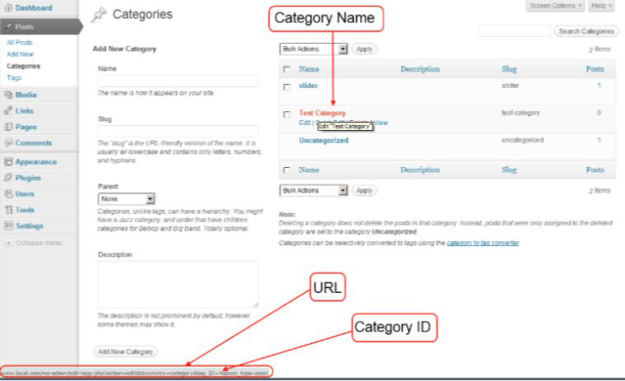
Как получить постоянную ссылку по ID?
Файл с помощью этой функции можно получить постоянную ссылку по ID
get_permalink(int|WP_Post $post, bool $leavename = false)
Ниже вы получите более подробную информацию о функции и о том, как она ее использует.
- Он получает ссылки для всех типов страниц и сообщений.
- Чтобы использовать его в PHP, получите постоянную ссылку на пост.
- Он становится переменным и не отображается на экране.
Для цикла WordPress вы можете использовать первый параметр $id-ID записи WordPress. Если вы не упомянули параметр ID и функцию на страницах архива, таких как авторские архивы, категории и т. д., эта функция даст вам ссылку на недавнюю публикацию.
Пример показан ниже
Рассмотрим ссылку на текущий пост. Функция не будет отображать детали. Следовательно, вам необходимо использовать эхо-запрос PHP:
<?php эхо get_permalink(); ?>
Теперь давайте рассмотрим ссылки для некоторых постов. Вам нужно будет продемонстрировать ссылки на страницы с идентификаторами от ID1 до ID 10.
<ул>
<li><a href="<?php echo get_permalink(1); ?>»>О блоге </a></li>
<li><a href="<?php echo get_permalink(10); ?>»>Об авторе</a></li>
</ul>
через 2-й параметр пусть не меняется тег %postname%. Предположим, что он имеет следующую структуру в SEF, т.е. %post_id%/%postname%, тогда функция будет выполняться как
<?php echo get_permalink(185, true ); ?>
Что продемонстрирует ссылку?
http://example.com/185/%имя_записи%
Откуда на этих страницах берутся магазины?
В WordPress публикации, которые вы создаете, фиксируются не в виде разных файлов, а в базе данных. В веб-браузере, когда любой пользователь вводит адрес.
Сервер получает код PHP, который получает данные из базы данных. так что вся информация попадает в файлы в течение нескольких секунд.
С кассового сервера или браузера страницы загружаются с помощью кассовых плагинов на веб-сайте WordPress. Но все правки можно сделать в панели администратора.
Страница может отображаться на веб-сайте аналогично другому посту. Отличие в том, что в нем нет социальных кнопок, комментариев и публикаций.
Вам необходимо посетить phpMyAdmin с данными, предоставленными хостинг-сервером при регистрации, чтобы получить всю информацию, связанную со страницами.
Выберите базу данных (1) > папку wp_posts (2).
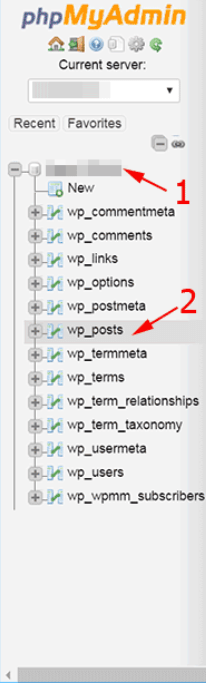
С правой стороны проверьте публикации и информацию о сообщениях.
post_content – содержание публикации.
post_title – название публикации.
post_type — на странице в категории «страница», указывает тип публикации.
Для большинства страниц вы получите категории для пересмотра. Эти страницы создаются автоматически, и они даже бесполезны. Чтобы максимизировать пространство в базе данных, вы должны удалить все эти ревизии.
Если вы обнаружите, что существует так много страниц ревизий, которые необходимо удалить, вам нужно получить SQL и добавить этот код в поле запроса SEQL.
УДАЛИТЬ ИЗ wp_posts, ГДЕ post_type = «ревизия»;
При этом все страницы ревизий будут уничтожены.
Но не забудьте создать резервную копию базы данных. Потому что один-единственный код может уничтожить ваши данные за последний 1 месяц.
Вывод:
Упомянутые выше методы поиска и использования идентификатора страницы WordPress вместе с уникальным количеством тегов, постов, категорий, медиабиблиотек кажутся сложной задачей, но они не так уж и сложны.
Надеемся, что перечисленные выше способы помогут вам выполнять задачи быстрее.
